Часто задаваемые вопросы
| Frequently Asked Questions | Write an email | close |
| Frequently Asked Questions | Write an email | close |
Пользователь сервиса может вывести список резервных копий:
Чтобы вывести список резервных копий всех приложений абонента, необходимо выполнить следующие действия.
Войти в свой личный кабинет, например, щелкнув ссылку ![]() Личный кабинет на странице Мои приложения сайта сервиса;
Личный кабинет на странице Мои приложения сайта сервиса;

Выбрать в личном кабинете действие Архивирование :

Будет выведен список резервных копий всех приложений абонента:
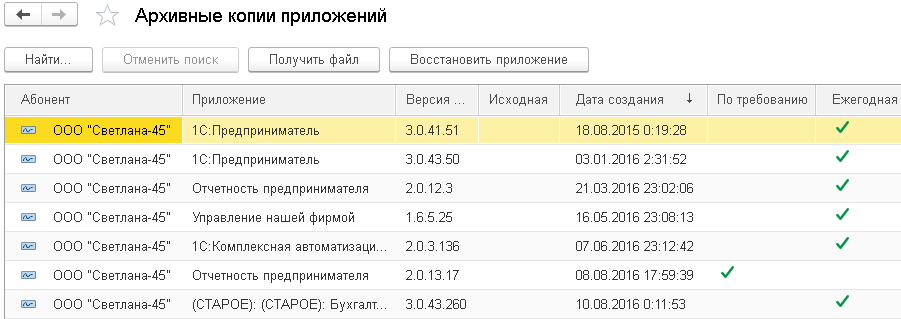
Чтобы вывести список резервных копий выбранного приложения абонента, необходимо выполнить следующие действия.
Войти в свой личный кабинет, например, щелкнув ссылку ![]() Личный кабинет на странице Мои приложения сайта сервиса;
Личный кабинет на странице Мои приложения сайта сервиса;

Вывести карточку приложения (например, щелкнув строку приложения двойным щелчком мыши).
Если приложение, для которого была создана резервная копия, было удалено, то для показа этого приложения в списке может понадобиться включить режим показа удаленных приложений (команда меню Еще — Показывать удаленные). Для удаленного приложения в сервисе хранится только одна резервная копия с данными приложения на момент удаления, срок хранения этой резервной копии — 60 дней.
Выбрать в карточке приложения действие Резервное копирование — Архивные копии приложений:
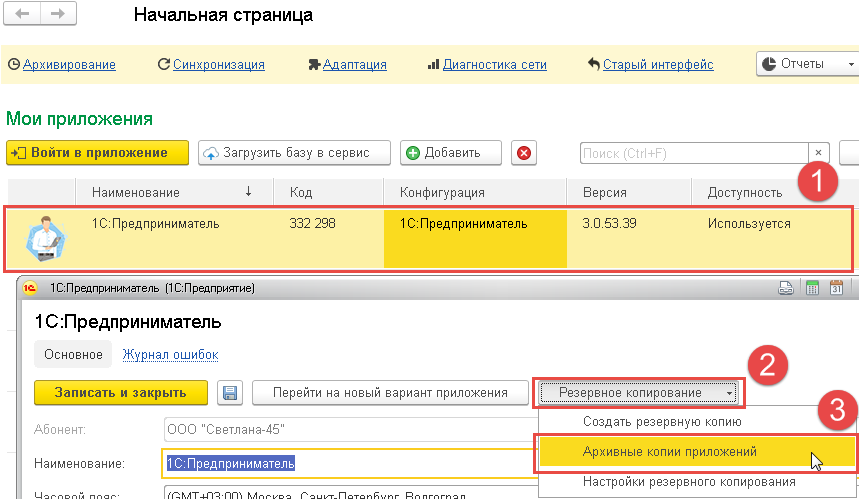
Будет выведен список резервных копий выбранного приложения:
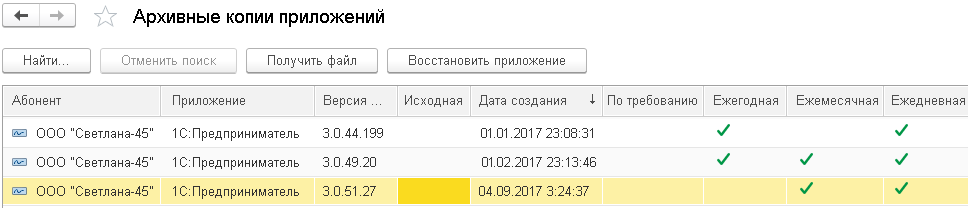
В окне Архивные копии приложений для каждой резервной копии показываются сведения:
Время создания резервной копии указывается по универсальному (гринвичскому) времени. Для перевода в местное время нужно добавить смещение между местным и универсальным временем (например, для Москвы, Санкт-Петербурга, Волгограда — 3 часа).
Выделив в окне Архивные копии приложений нужную резервную копию, можно выполнить с ней следующие действия:
| Действие | Порядок выполнения |
|---|---|
| Создать в сервисе приложение с данными из резервной копии | Нажать кнопку Восстановить приложение (подробнее см. статью по ссылке) |
| Выгрузить резервную копию на локальный компьютер в виде файла | Нажать кнопку Получить файл (подробнее см. статью по ссылке) |

 The connection with Service Manager is being established. Please wait.
The connection with Service Manager is being established. Please wait.